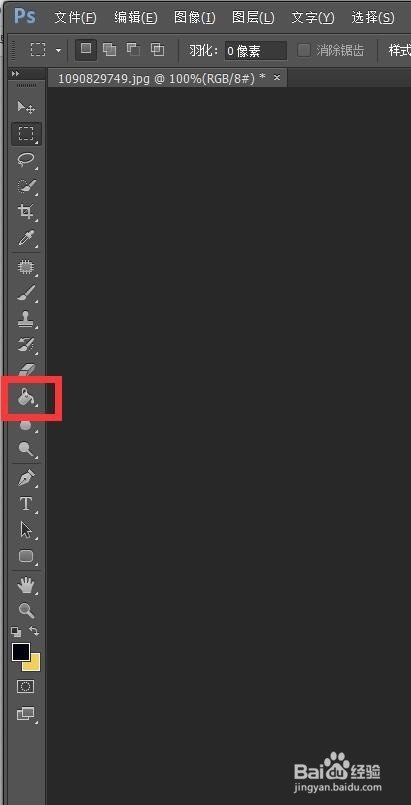1、打开ps软件,打开图片。点击左上角的文件-打开,然后进入选择需要修改的图片。
2、打开图片后,我们需要用到的是选框工具。在ps里左边的那一排就是ps的操作工具。而第二个正方形的就是选框工具。右击可以看到选框工具的类型,我们只要选一个合适的就可以了。
3、将图片上要去掉的图案即是logo或者文字选中。我这里的案例是文字。
4、选中之后我们点击左上角的编辑,然后会有下拉框,在下拉框中找到“填充”,点击填充就会出现一个选项框。然后我们选择左边的“内容”里的“内容识别”,下面的不用管,点击确定即可。
5、当我们点击确定之后,文字没有去掉,反而是筐毙险裆变成了别的文字,这是为什么呢?原因很简单,因为选中的文字和其他文字相隔太近了,内容是别的功能是选择附近的底色作为背景的,所以才会这样。
6、当出现这样的情况,我们可以这样做。选中左咐搭趔涮边工具框里边的一个油漆桶图标,然后再选择下面两个带颜色的正方形图标,这是选择颜色的。点击会跳出调色板,我们将鼠标点到白色哪里,选择白色作为背景色,确定。
7、确定后我们就可以将鼠标放到选中的文字上边,经过多次点击,文字就去掉了。